Υπάρχουν τόσα πολλά προγράμματα-πελάτες email στο Linux, και έχουμε μιλήσει για αυτά τα προγράμματα πολύ στο wdzwdz. Ως επί το πλείστον, αυτοί οι πελάτες ηλεκτρονικού ταχυδρομείου είναι τέλεια, ωστόσο, η κοινότητα εκλιπαρεί για κάτι νέο.
Γνωρίστε τον πελάτη email Kube. μια «σύγχρονη πλατφόρμα επικοινωνίας» για Linux. Μπορεί να χειριστεί πολλούς λογαριασμούς email, υποστηρίζει κρυπτογράφηση μέσω GPG, έχει υποστήριξη για το ημερολογιακό σύστημα CalDAV και πολλά άλλα!
Σημείωση: το πρόγραμμα-πελάτη αλληλογραφίας Kube είναι ένα έργο σε εξέλιξη. Είναι κυρίως σταθερό, αλλά μπορεί να προκύψουν κάποια προβλήματα. Μπορεί να μην λειτουργεί για εσάς! Χρησιμοποιήστε το με δική σας ευθύνη!
Πίνακας περιεχομένων
Εγκαταστήστε το Kube Mail
Το πρόγραμμα-πελάτη αλληλογραφίας Kube βρίσκεται υπό ενεργό ανάπτυξη. Για το λόγο αυτό, η εγκατάστασή του περιορίζεται σε λίγες μόνο επιλογές (συγκεκριμένα Flatpak, Arch Linux και Fedora Copr). Ανοίξτε ένα παράθυρο τερματικού και ακολουθήστε το για να δουλέψει το πρόγραμμα στο σύστημά σας.
Όλα τα Linux μέσω Flatpak
Πριν εγκαταστήσετε το πρόγραμμα-πελάτη email KDE Kube μέσω Flatpak, είναι σημαντικό να εγκαταστήσετε και να διαμορφώσετε το λογισμικό χρόνου εκτέλεσης Flatpak στη διανομή Linux σας. Ευτυχώς, η λειτουργία του Flatpak είναι απλή και περιλαμβάνει τη φόρτωση του πακέτου flatpak στον διαχειριστή πακέτων του λειτουργικού σας Linux.
Σημείωση: δεν είστε σίγουροι πώς να ρυθμίσετε το χρόνο εκτέλεσης του Flatpak; Μπορούμε να βοηθήσουμε! Δείτε τον οδηγό μας για τον τρόπο ρύθμισης του χρόνου εκτέλεσης του Flatpak εδώ!
Με τον χρόνο εκτέλεσης Flatpak να λειτουργεί σε Linux, είναι δυνατό να εγκαταστήσετε το Kube σε αυτό. Στο τερματικό, εκτελέστε την παρακάτω εντολή.
flatpak -y --user install --from https://files.kube-project.com/flatpak/com.kubeproject.kube.flatpakref
Όταν ολοκληρωθεί η εγκατάσταση, εκτελέστε αμέσως το πρόγραμμα-πελάτη email KDE Kube με:
flatpak run com.kubeproject.kube
Εναλλακτικά, εκτελέστε το KDE Kube αναζητώντας την ενότητα “Internet” του μενού της εφαρμογής σας για “Kube”.
Arch Linux
Το Arch Linux είναι διάσημο για το λογισμικό αιχμής, επομένως δεν είναι δύσκολο να καταλάβουμε γιατί έβαζαν το πρόγραμμα-πελάτη αλληλογραφίας Kube στις επίσημες πηγές λογισμικού. Ακολουθήστε τις παρακάτω οδηγίες βήμα προς βήμα και σύντομα θα εκτελείτε την πιο πρόσφατη έκδοση του Kube στο Arch!
Βήμα 1: Στο τερματικό, ανοίξτε το αρχείο Pacman.conf στο πρόγραμμα επεξεργασίας κειμένου Nano.
sudo nano /etc/pacman.conf
Βήμα 2: Χρησιμοποιήστε τα πλήκτρα βέλους στο πληκτρολόγιο και πραγματοποιήστε κύλιση στο Pacman.conf για “Κοινότητα”. Καταργήστε όλα τα # σύμβολα στην “Κοινότητα”, καθώς και οποιεσδήποτε γραμμές ακριβώς κάτω από αυτήν.
Βήμα 3: Αποθηκεύστε τις αλλαγές στο Pacman.conf πατώντας το συνδυασμό πληκτρολογίου Ctrl + O.
Βήμα 4: Βγείτε από το πρόγραμμα επεξεργασίας Nano με το συνδυασμό πληκτρολογίου Ctrl + X.
Βήμα 5: Συγχρονίστε ξανά το Pacman και αφήστε το να ρυθμίσει την πηγή λογισμικού “Community” στον υπολογιστή σας.
sudo pacman -Syyuu
Βήμα 6: Εγκαταστήστε το πρόγραμμα-πελάτη email Kube.
sudo pacman -S kube
Fedora Linux
Χάρη στην Copr, ο πελάτης email Kube βρήκε τον δρόμο για το Fedora.
Σημείωση: το αποθετήριο Kube Copr για το Fedora είναι ασταθές. Μπορεί να αρνηθεί την εγκατάσταση σε ορισμένες περιπτώσεις. Εάν συμβεί αυτό, δοκιμάστε το Flatpak.
sudo dnf copr enable rajeeshknambiar/kube
Με το repo που έχει ρυθμιστεί στο Fedora, εγκαταστήστε το Kube και όλες τις εξαρτήσεις:
sudo dnf install kdav2 kimap2 kube sink -y
Ρυθμίστε το Kube
Αν ανοίξετε το Kube για πρώτη φορά, θα εμφανιστεί η οθόνη του νέου λογαριασμού. Έχει τρεις επιλογές για να διαλέξετε: Kolab Now (η υπηρεσία πληρωμένης επικοινωνίας), Google και custom. Κάντε κλικ σε μία από τις επιλογές λογαριασμού για να προχωρήσετε στη διαδικασία ρύθμισης λογαριασμού.
Χρήση του Kube με το Kolab Now
Για να χρησιμοποιήσετε έναν λογαριασμό Kolab Now με το πρόγραμμα-πελάτη αλληλογραφίας Kube, κάντε κλικ στο κουμπί “Kolab Now” στη σελίδα του νέου λογαριασμού.
Εισαγάγετε το όνομα και το επώνυμό σας στο πλαίσιο “Όνομα” και τη διεύθυνση email του Kolab Now στο πλαίσιο “Διεύθυνση ηλεκτρονικού ταχυδρομείου”. Όταν τελειώσετε, κάντε κλικ στο κουμπί “Αποθήκευση” για να προσθέσετε τον λογαριασμό στο Kube.
Εάν τα στοιχεία του Kolab είναι σωστά, το Kube θα αρχίσει να κατεβάζει το email σας.
Χρήση του Kube με το Gmail
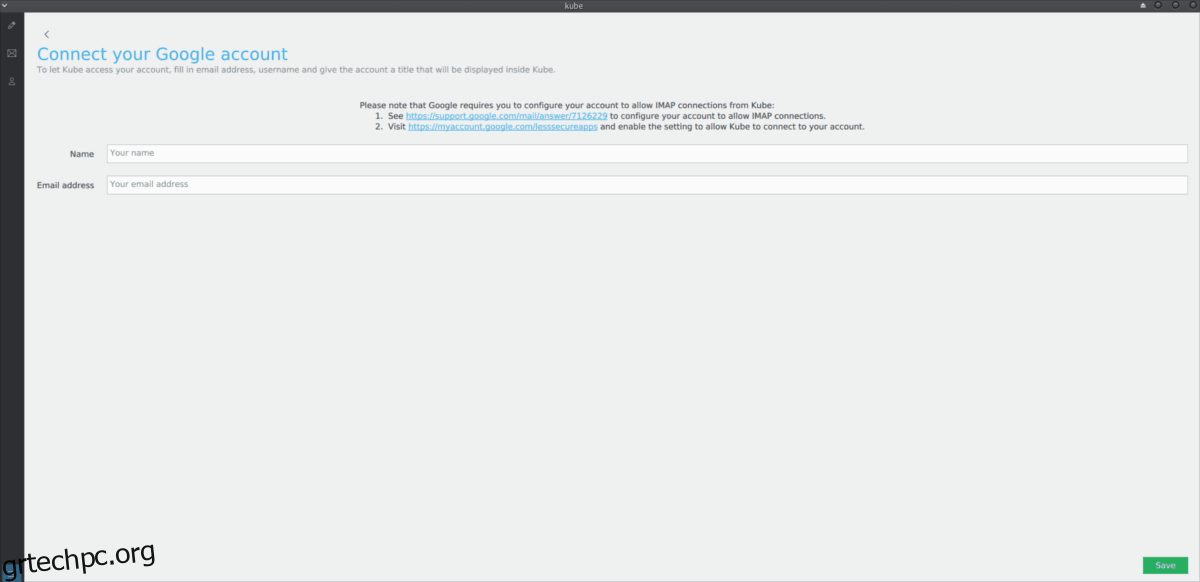
Θέλετε να προσθέσετε το Gmail στο Kube; Για να το κάνετε, κάντε κλικ στο κουμπί “Google” στη σελίδα του νέου λογαριασμού. Στη συνέχεια, συμπληρώστε το όνομα και το επώνυμό σας στο πλαίσιο “Όνομα” και τη διεύθυνση Gmail σας στο πλαίσιο “Διεύθυνση ηλεκτρονικού ταχυδρομείου”.
Όταν συμπληρώσετε τα στοιχεία σας στο Gmail, ακολουθήστε αυτό Σύνδεσμος για να ενεργοποιήσετε το IMAP για το Kube. Θα χρειαστεί επίσης επιτρέψτε σε «λιγότερο ασφαλείς εφαρμογές» να επιτρέπουν στο Kube να έχει πρόσβαση στο email σας.
Αφού ενεργοποιήσετε το IMAP και τη δυνατότητα «λιγότερο ασφαλείς εφαρμογές» στο Gmail, κάντε κλικ στο κουμπί «Αποθήκευση» στο παράθυρο του λογαριασμού για να αποκτήσετε πρόσβαση στον λογαριασμό σας Gmail στο Kube.
Χρήση του Kube με οποιονδήποτε λογαριασμό email
Εκτός από υπηρεσίες όπως το Gmail και το Kolab Now, το πρόγραμμα-πελάτη ηλεκτρονικού ταχυδρομείου Kube μπορεί να συνεργαστεί με οποιονδήποτε παλιό πάροχο email. Για να προσθέσετε το email σας, κάντε κλικ στο πλαίσιο «Προσαρμοσμένο».
Σημείωση: για να χρησιμοποιήσετε έναν προσαρμοσμένο πάροχο email με το Kube, πρέπει να γνωρίζετε ότι είναι διεύθυνση IMAP και SMTP. Είναι επίσης καλή ιδέα να γνωρίζετε τη διεύθυνση CALdav εάν ο λογαριασμός σας το υποστηρίζει επίσης.
Συμπληρώστε όλα τα πλαίσια πληροφοριών για να συνδέσετε τον λογαριασμό email σας στο Kube. Όταν ολοκληρώσετε τη συμπλήρωση των στοιχείων του λογαριασμού, κάντε κλικ στο κουμπί “Αποθήκευση” για να φορτώσετε τα μηνύματά σας email.


